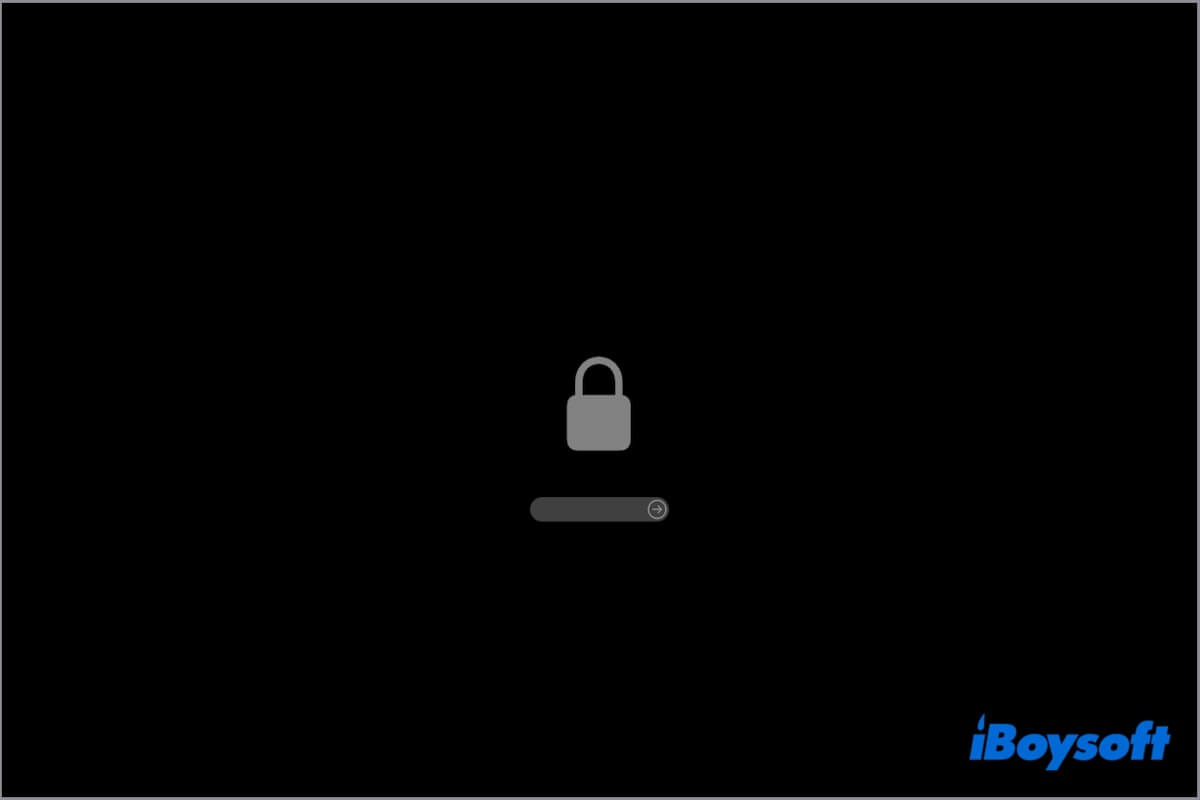Ihr MacBook Pro oder MacBook Air verschließt sich gegen Sie. Nur ein Vorhängeschloss auf dem Bildschirm, wenn Sie versuchen, Ihren Mac zu starten oder den macOS-Wiederherstellungsmodus zu betreten. Ähnlich wie im Fall der Apple-Community, können Sie sich auf keine Weise bei Ihrem Mac anmelden.
Ich habe meinen MacBook Pro neu gestartet, aber das Vorhängeschloss-Symbol wird auf dem Bildschirm angezeigt. Ich kann mich nicht mit meinem Konto anmelden. Bitte helfen Sie mir!
Es ist so merkwürdig. Die Frage taucht in Ihrem Kopf auf "Warum nicht der Anmeldebildschirm?". Das liegt daran, dass Ihr MacBook ein Firmware-Passwort aktiviert hat.
Wenn Sie über das Problem mit dem MacBook Schloss-Symbol Bildschirm grübeln, beruhigen Sie sich bitte. Wir werden Ihnen helfen, das Sperrsymbol zu umgehen, um auf Ihren Mac-Desktop zuzugreifen oder den macOS-Wiederherstellungsmodus zu betreten.
Schnelle Möglichkeiten, das Schloss-Symbol auf dem Mac-Startbildschirm loszuwerden:
- 1. Geben Sie das Firmware-Passwort korrekt ein anstelle des Anmeldepassworts
- 2. Fügen Sie Ihrem MacBook zusätzlichen Arbeitsspeicher hinzu
- 3. Bringen Sie Ihren Mac mit Eigentumsnachweis in einen nahegelegenen Apple Store zur Entsperrung
Teilen Sie alle Workarounds, um das Problem mit Ihren Freunden zu beheben.
Warum hat Ihr MacBook ein Schloss auf dem Startbildschirm?
Das Schloss-Symbol auf dem Startbildschirm zeigt an, dass Ihr Mac den Firmware-Passwort Bildschirm betritt. Einfach ausgedrückt haben Sie ein Firmware-Passwort für diesen Computer im macOS-Wiederherstellungsmodus aktiviert.
Ihr Mac fordert das Firmware-Passwort an, wenn Sie versuchen, ihn von einem anderen als dem im Startvolume-Einstellungen gewählten Speichergerät zu booten oder in den macOS-Wiederherstellungsmodus zu starten.
Zum Entsperren des Bildschirms sind Sie aufgefordert, Ihr Firmware-Passwort in das Feld auf dem Startbildschirm anstelle des Anmeldepassworts einzugeben.
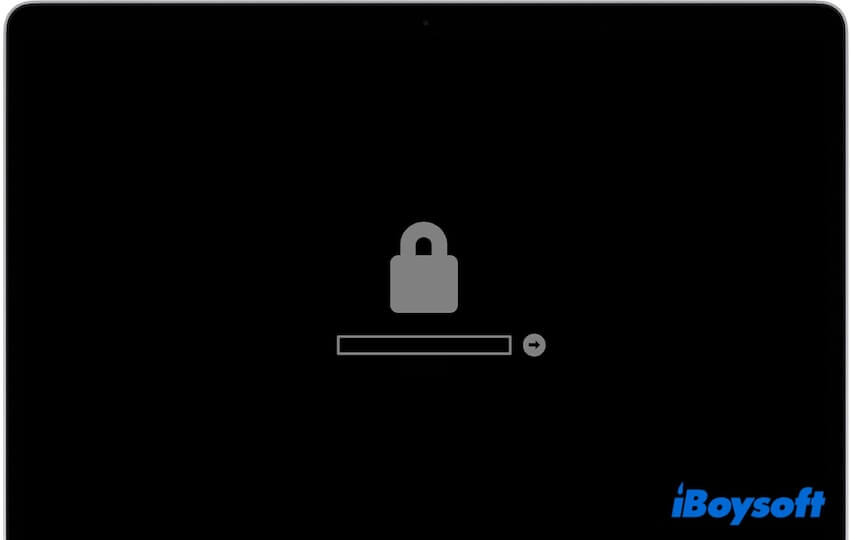
Wie wird man das Schloss-Symbol auf dem MacBook-Bildschirm los?
Der Standard- und einfachste Weg, Ihren MacBook Pro/Air aus dem Sperrmodus zu lösen, ist die Eingabe des Firmware-Passworts in das Eingabefeld.
Wenn diese Maschine gemeinsam genutzt wird oder Sie sie von jemand anderem erhalten haben, fragen Sie den Administrator nach dem Firmware-Passwort. Mit dem Anmeldepasswort wird das Sperrsymbol auf dem Mac nicht entsperrt.
Wenn Sie leider das Firmware-Passwort für den Mac vergessen haben, probieren Sie die folgenden Möglichkeiten aus, um das MacBook-Sperrsymbol beim Start zu umgehen.
Versuchen Sie alle Passwörter in Ihrem Kopf korrekt einzugeben
Möglicherweise haben Sie Ihr Anmeldepasswort mit dem Firmware-Passwort oder anderen Passwörtern verwechselt. Nur ein Firmware-Passwort kann den grauen Sperrbildschirm entsperren. Wenn es Ihnen mit einem der Passwörter, die Sie sich erinnern, nicht gelungen ist, versuchen Sie einfach ein anderes.
Vergewissern Sie sich, dass Sie die Groß- und Kleinschreibung auf Ihrer Tastatur richtig eingegeben haben und die Tasten funktionieren alle einwandfrei. Wenn Sie eine externe Tastatur verwenden, überprüfen Sie die Verbindung oder verwenden Sie eine andere.
Auf modernen Macs sehen Sie kein graues Eingabefeld, da das Eingabefeld die gleiche schwarze Farbe wie der Bildschirm hat. Sie müssen nur das Passwort eingeben und Enter drücken.
Fügen Sie dem RAM Ihres MacBook einen Speicher hinzu
Wenn Sie das Firmware-Passwort vergessen haben, ist der Trick, um Ihr Mac zu entsperren, der auf dem Vorhängeschlossbildschirm stecken geblieben ist, die Menge des RAM zu ändern. Sie können dem RAM Speicher hinzufügen und dann wird Ihr MacBook Ihnen die Möglichkeit geben, das Firmware-Passwort zurückzusetzen.
Das Hinzufügen von Speicher zum auf dem Motherboard integrierten RAM erfordert jedoch professionelle Fähigkeiten. Wenn Sie kein Computeringenieur sind, wird empfohlen, die nächste Lösung zu versuchen.
Bringen Sie Ihr Mac in einen nahegelegenen Apple Store
Wenn Sie sich nicht an das Firmware-Passwort erinnern können, können Sie auch über den Apple Store auf Ihr MacBook zugreifen, das auf dem Firmware-Passwort-Bildschirm stecken geblieben ist.
Vereinbaren Sie einen persönlichen Service-Termin in einem nahegelegenen Apple Store, bringen Sie das Gerät zum Termin mit und weisen Sie den Besitz nach, z.B. mit Ihrem Originalbeleg oder der Rechnung, und sie werden das Firmware-Passwort für Sie entsperren.
Wenn Ihnen diese Lösungen helfen, das Sperrsymbol beim Mac-Start loszuwerden, warum erzählen Sie es nicht mehr Menschen?
Wie verhindern Sie, dass Ihr Mac wieder auf dem Sperrbildschirm landet?
Wenn Sie nicht möchten, dass Ihr MacBook erneut auf dem Firmware-Passwort-Bildschirm stecken bleibt, können Sie es ausschalten.
So entfernen Sie den Firmware-Sperrbildschirm auf einem MacBook:
- Starten Sie Ihren Mac neu und drücken Sie sofort die Befehl - R-Tasten auf Ihrer Tastatur, bis Sie ein Apple-Logo oder einen drehenden Globus sehen.
- Geben Sie Ihr Firmware-Passwort während des Startvorgangs ein.
- Wählen Sie einen Benutzer aus und geben Sie das Admin-Passwort ein, wenn Sie aufgefordert werden, den macOS-Wiederherstellungsmodus zu betreten.
- Nachdem Sie das Dienstprogrammfenster sehen, klicken Sie auf Dienstprogramme in der oberen Menüleiste und wählen Sie dann das Dienstprogramm für die Startsicherheit (oder das Firmware-Passwort-Dienstprogramm).
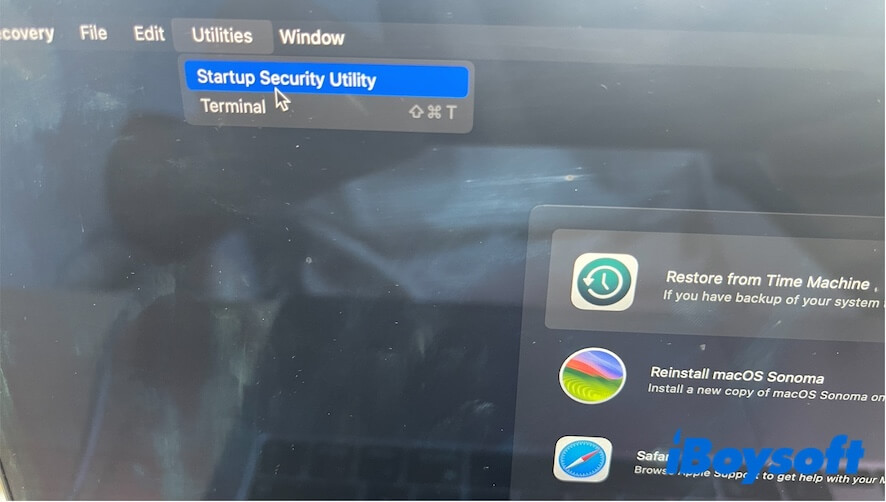
- Klicken Sie auf Firmware-Passwort deaktivieren.
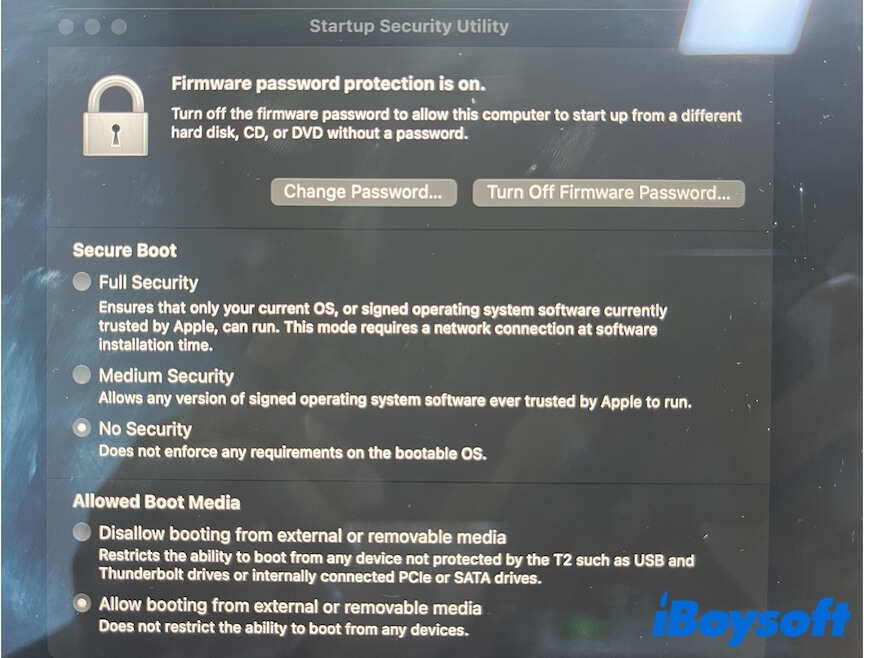
- Geben Sie das Firmware-Passwort erneut im angezeigten Fenster ein.
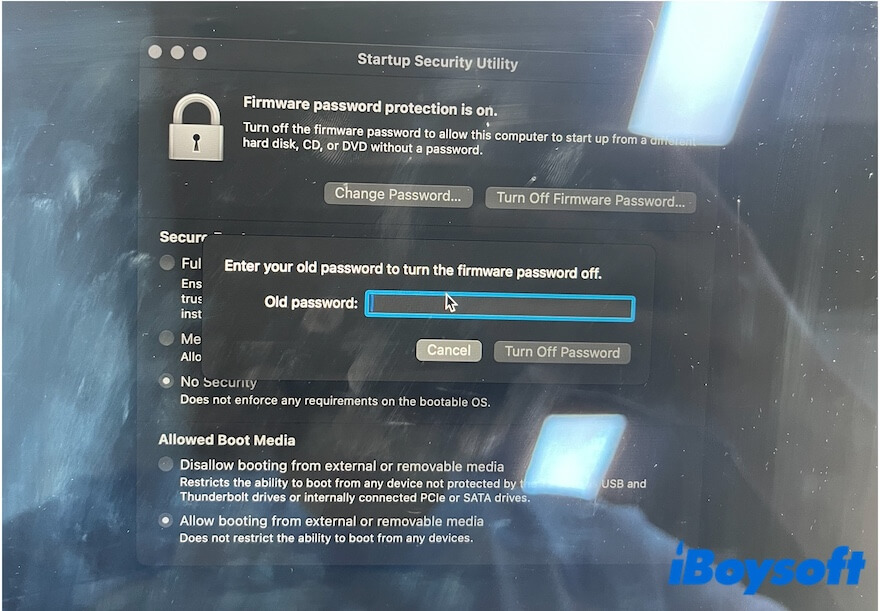
- Beenden Sie das Dienstprogramm und starten Sie Ihren Mac neu.
Was tun, wenn Ihr Mac nach dem Entsperren des Vorhängeschlosses auf dem Bildschirm nicht hochfährt?
Auch nach Eingabe des richtigen Firmware-Passworts lässt sich Ihr MacBook überhaupt nicht einschalten. Sie bleiben entweder auf dem schwarzen Bildschirm, dem leeren Bildschirm oder dem Anmeldebildschirm stecken. Das bedeutet, dass Ihre Startup-Disk Fehler aufweist.